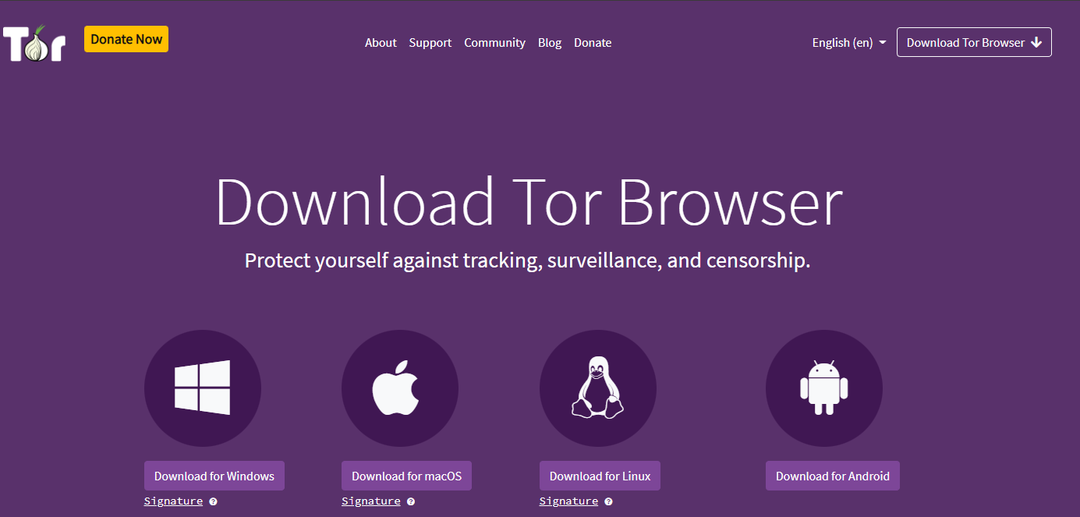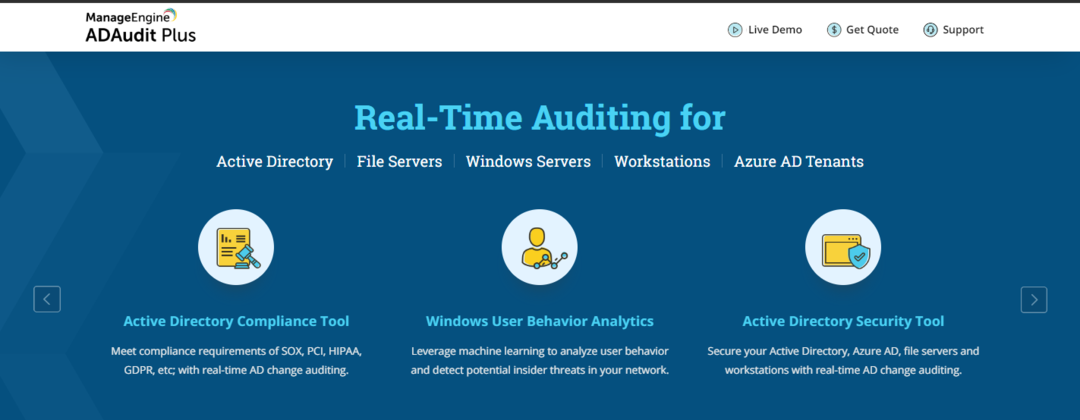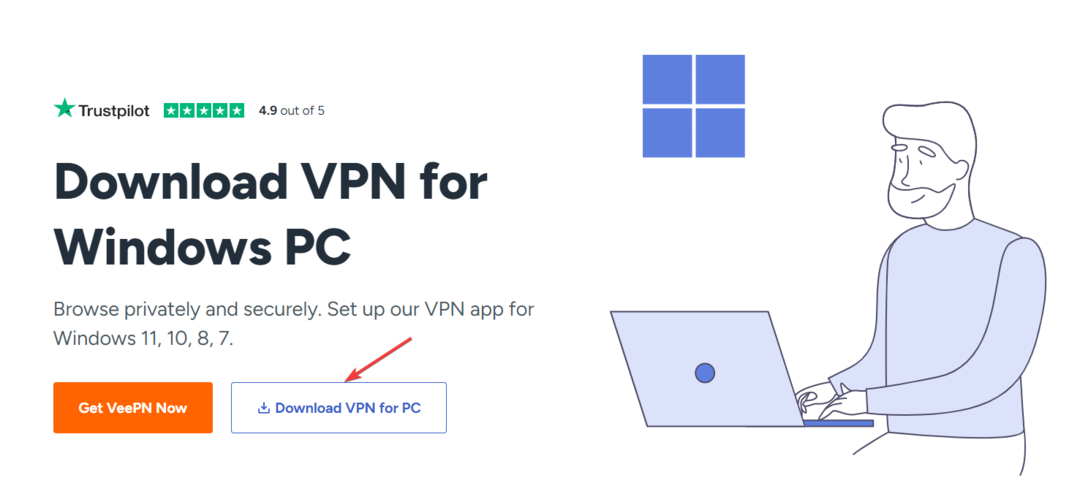- Windows Server 2019 støtter VPN-tilkoblinger. Men du må gå gjennom litt problemer med å sette den opp og tillate VPN-tilgang til alle involverte brukere.
- Oppdag tre enkle trinn for å sette opp en VPN på Windows Server 2019. Du trenger ikke å installere noen programvareverktøy siden du kan bruke serverens innebygde innstillinger.
- Trenger du en ny operativsysteminstallasjon? Last ned Windows Server 2019 med en gang!
- Bli med på vår VPN feilsøkingsnav for flere guider.

Denne programvaren vil holde driverne dine i gang, og dermed beskytte deg mot vanlige datamaskinfeil og maskinvarefeil. Sjekk alle driverne dine nå i 3 enkle trinn:
- Last ned DriverFix (bekreftet nedlastningsfil).
- Klikk Start søk for å finne alle problematiske drivere.
- Klikk Oppdater drivere for å få nye versjoner og unngå systemfeil.
- DriverFix er lastet ned av 0 lesere denne måneden.
Bruker en VPN på en Windows Server har mange fordeler.
Det lar brukere i et lite miljø få tilgang til eksterne klienter eller brannmurer til Windows Server.
Hvis du er her for å finne de nøyaktige trinnene for å installere et VPN på Windows Server 2019, her er alt du trenger å vite.
De 5 beste VPNene vi anbefaler
 |
59% avslag tilgjengelig for toårsplaner |  Sjekk tilbudet! Sjekk tilbudet! |
 |
79% avslag + 2 gratis måneder |
 Sjekk tilbudet! Sjekk tilbudet! |
 |
85% avslag! Bare 1,99 $ per måned i 15 måneders plan |
 Sjekk tilbudet! Sjekk tilbudet! |
 |
83% rabatt (2,21 $ / måned) + 3 gratis måneder |
 Sjekk tilbudet! Sjekk tilbudet! |
 |
76% (2.83$) på 2 års plan |
 Sjekk tilbudet! Sjekk tilbudet! |
Hvordan kan jeg sette opp en VPN på Windows Server 2019?
Installer ekstern tilgang ved hjelp av Server Manager

- Åpen Serversjef
- Gå til Administrer> Veiviser for roller og funksjoner
- Undersøk Fjerntilgang og klikk Neste
- På Rolletjenester, Undersøk DirectAccess og VPN (RAS) og klikk Neste
- Klikk Installere
- Når oppsettet er over, må du kanskje starte serveren på nytt
En alternativ løsning er å installere og konfigurere ekstern tilgang ved hjelp av MaktSkall.
Sett opp VPN

- Klikk på Åpne veiviseren Komme i gang
- Velge Distribuer bare VPN
- I Routing og ekstern tilgangskonsoll, høyreklikk på Server navn
- Å velge Konfigurer og aktiver ruting og ekstern tilgang fra hurtigmenyen
- Velge Egendefinert konfigurasjon og klikk Neste
- Å velge VPN-tilgang
- Start VPN-tjenesten
Du bør ikke snuble i noen problemer på dette stadiet hvis du bruker den dedikerte veiviseren.
Konfigurer VPN-tilgang

Til slutt er det eneste som gjenstår å konfigurere VPN-bruker- og nettverkstilgang. Du må åpne og fremover porter fra brannmuren til Windows Server.
Avhengig av protokollen du bruker, her er portene du bør åpne:
- Til PPTP: 1723 TCP og protokoll 47 GRE (også kjent som PPTP Pass-through)
- Til L2TP over IPSEC: 1701 TCP og 500 UDP
- Til SSTP: 443 TCP
Hvis du ikke har en DHCP-server, kan du angi en statisk IPv4-adressegruppe. Dette kan gjøres ved å følge trinnene nedenfor:
- Først må du sørge for at alle brukere har aktivert ekstern tilgang
- Åpne Eiendommer panelet på VPN-serveren din
- Klikk på IPv4 kategorien og aktiver Statisk adressebasseng
- Klikk Legge til og legg til den samme statiske IP-adressen fra samme Server-delnett
Avslutningsvis kan du installere en VPN på Windows Server 2019 i tre enkle trinn: konfigurering Remote Manager ved hjelp av Server Manager eller PowerShell, installerer VPN og administrerer VPN-tilgang tillatelser.
Hvis du har opplevd tekniske problemer, kan du gi oss beskjed ved å slippe en kommentar i delen nedenfor.